Quản lý lưu trữ iCloud của bạn – Apple Assistance (FR), iCloud – Apple (FR)
Icloud táo
Khi bạn kích hoạt tin nhắn trên iCloud, tất cả SMS của bạn và các tệp đính kèm bạn gửi và nhận sử dụng không gian lưu trữ iCloud của bạn. Bạn có thể giải phóng không gian bằng cách xóa SMS và tệp đính kèm (ảnh, video và tệp) mà bạn không còn cần.
Quản lý lưu trữ iCloud của bạn
Cần thêm không gian lưu trữ iCloud ? Bạn có thể dễ dàng quản lý lưu trữ của mình để giải phóng không gian hoặc truy cập iCloud+.
Bằng cách đăng ký iCloud, bạn sẽ tự động được hưởng lợi từ 5 GB dung lượng lưu trữ. Bạn có thể sử dụng không gian này cho bản sao lưu iCloud của mình, để lưu ảnh và video của bạn trong ảnh iCloud, để cập nhật tài liệu của bạn trong iCloud Drive và nhiều hơn nữa. Bạn có thể kiểm tra lượng không gian lưu trữ iCloud bất cứ lúc nào bạn sử dụng trong cài đặt thiết bị hoặc iCloud của mình.com. Nếu bạn thiếu không gian, bạn có thể quản lý lưu trữ của mình để phát hành hoặc truy cập iCloud+ bất cứ lúc nào. Bạn không biết làm thế nào để tạo sự khác biệt giữa không gian lưu trữ của thiết bị và lưu trữ iCloud ? Nhận thêm thông tin về không gian lưu trữ thiết bị và lưu trữ iCloud
Giải phóng không gian trong iCloud
- Tham vấn phần đã đăng ký cho bạn
- Giảm kích thước của bản sao lưu iCloud của bạn
- Xóa ảnh trong ảnh iCloud
- Xóa các thư mục hoặc tệp trong ổ đĩa iCloud
- Xóa SMS và tệp đính kèm trong tin nhắn
- Xóa tin nhắn và quản lý thư
- Xóa các bản ghi nhớ giọng hát
Tham vấn phần đã đăng ký cho bạn
Nếu bạn thiếu dung lượng lưu trữ theo iOS 17 hoặc iPados 17 hoặc phiên bản tiếp theo, bạn có thể truy cập phần được đề xuất cho bạn trong cài đặt iCloud, thì hãy kiểm tra xem bạn có thể xóa ảnh, tệp cồng kềnh hoặc sao lưu mà bạn cần.
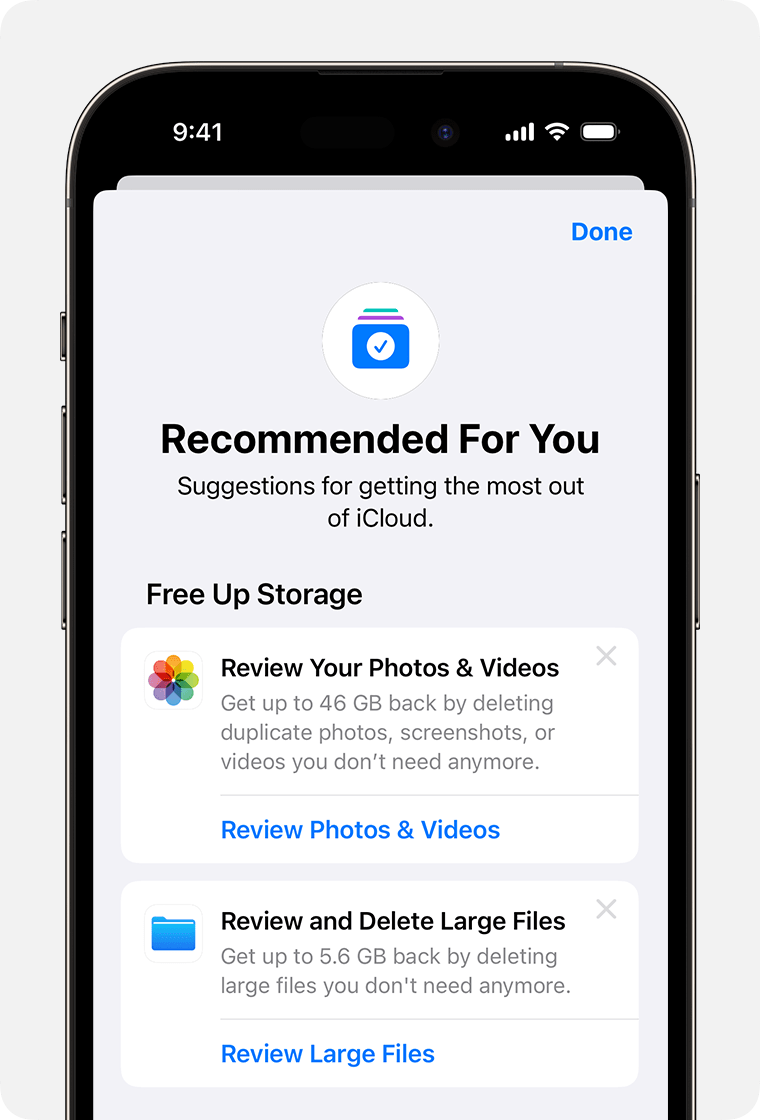
- Cài đặt truy cập> [Tên của bạn]> iCloud.
- Chạm được đề xuất cho bạn, sau đó chạm vào một trong các tùy chọn bên dưới và làm theo hướng dẫn trên màn hình:
- Touch tham khảo các bản sao lưu để xác định và xóa các bản sao lưu của các thiết bị mà bạn không còn sử dụng.
- Revide các ảnh và video để xóa ảnh, ảnh chụp màn hình hoặc video đôi mà bạn không còn cần.
- Chạm vào kiểm tra các tệp lớn để khôi phục dung lượng lưu trữ bằng cách xóa các tệp cồng kềnh mà bạn không còn cần.
- Nếu không có tùy chọn nào trong số này xuất hiện, bạn luôn có thể xóa nội dung theo cách thủ công khỏi iCloud.
Giảm kích thước của bản sao lưu iCloud của bạn
Nhiều ứng dụng được lưu tự động trên iCloud sau khi cài đặt. Bạn có thể giảm kích thước của bản sao lưu iCloud và phát hành không gian trong iCloud bằng cách làm gián đoạn bản sao lưu của các ứng dụng mà bạn không sử dụng hoặc xóa các bản sao lưu iCloud cũ.
Chọn các ứng dụng của iPhone hoặc iPad của bạn để đưa vào bản sao lưu
- Cài đặt truy cập> [Tên của bạn]> iCloud.
- Touch Quản lý không gian lưu trữ tài khoản hoặc quản lý lưu trữ, sau đó sao lưu.
- Nhấn vào tên của thiết bị bạn sử dụng.
- Tắt các ứng dụng có dữ liệu bạn không muốn lưu.
- Chọn Tắt và xóa.
Xác nhận sự lựa chọn này đã hủy kích hoạt bản sao lưu iCloud iCloud trong câu hỏi và xóa tất cả các dữ liệu liên quan của iCloud.
Một số ứng dụng luôn được lưu và sao lưu của chúng không thể bị vô hiệu hóa.
Xóa sao lưu và hủy kích hoạt sao lưu iCloud trên thiết bị của bạn
Bạn có thể xóa bản sao lưu iCloud cũ cho thiết bị bạn hiện đang sử dụng hoặc các thiết bị cũ mà bạn không còn sử dụng. Sao lưu iCloud vẫn có sẵn trong khoảng thời gian 180 ngày sau khi hủy kích hoạt chức năng sao lưu iCloud hoặc dừng việc sử dụng nó. Không thể xóa các bản sao lưu để khôi phục thiết bị.
iPhone hoặc iPad
- Cài đặt truy cập> [Tên của bạn], sau đó chạm vào iCloud.
- Touch Quản lý không gian lưu trữ tài khoản hoặc quản lý lưu trữ, sau đó sao lưu.
- Nhấn vào tên của thiết bị bạn muốn xóa bản sao lưu.
- Touche xóa bản sao lưu> vô hiệu hóa và xóa.
Xóa bản sao lưu cũng vô hiệu hóa bản sao lưu iCloud của iPhone hoặc iPad của bạn. Bạn có thể kích hoạt lại bản sao lưu iCloud trong cài đặt iCloud của thiết bị.
Máy tính Mac
- Chọn menu Apple > Cài đặt hệ thống hoặc Apple > Tùy chọn hệ thống.
- Nhấp vào định danh Apple, sau đó trên iCloud.
- Nhấp vào Quản lý và chọn Sao lưu.
- Chọn một trong các bản sao lưu, sau đó nhấp vào – để xóa nó. Để hủy kích hoạt bản sao lưu và xóa tất cả các bản sao lưu của thiết bị này trên iCloud, chọn Xóa khi bạn được mời để xác nhận sự lựa chọn của mình.
Xóa bản sao lưu cũng vô hiệu hóa sao lưu iCloud của thiết bị của bạn. Bạn có thể kích hoạt lại bản sao lưu iCloud trong cài đặt iCloud của thiết bị.
Windows PC
- Mở iCloud cho Windows.
- Nhấp vào lưu trữ.
- Chọn sao lưu.
- Chọn một trong các bản sao lưu, sau đó nhấp vào Xóa. Để hủy kích hoạt bản sao lưu và xóa tất cả các bản sao lưu của thiết bị này trên iCloud, chọn Xóa khi bạn được mời để xác nhận sự lựa chọn của mình.
Xóa bản sao lưu cũng vô hiệu hóa sao lưu iCloud của thiết bị của bạn. Bạn có thể kích hoạt lại bản sao lưu iCloud trong cài đặt iCloud của thiết bị.
Xóa ảnh trong ảnh iCloud
Thư viện ảnh iCloud giữ cho ảnh và video của bạn được cập nhật trên tất cả các thiết bị của bạn bằng cách sử dụng lưu trữ iCloud của bạn. Bạn có thể giải phóng không gian trong iCloud khi bạn xóa ảnh và video mà bạn không còn cần ứng dụng ảnh trên một trong các thiết bị của mình.
Trước khi xóa bất cứ thứ gì, hãy chắc chắn rằng bạn đã lưu ảnh và video bạn muốn giữ. Nếu bạn sử dụng ảnh iCloud và xóa ảnh hoặc video trên thiết bị, nó cũng bị xóa khỏi tất cả các thiết bị khác mà bạn được kết nối bằng cách sử dụng cùng một định danh Apple.
Thực hiện theo các hướng dẫn bên dưới để xóa ảnh và video khỏi thư viện ảnh iCloud của bạn. Nếu bạn không sử dụng ảnh iCloud, bạn có thể xóa ảnh khỏi phim của mình.
Nếu bạn là một phần của thư viện ảnh chia sẻ iCloud, các bức ảnh được thêm vào thư viện ảnh này chỉ được nhận ra trong không gian lưu trữ của người đã tạo thư viện ảnh được chia sẻ. Để xóa các yếu tố được tính trong không gian lưu trữ iCloud của bạn, hãy đảm bảo bạn tham khảo thư viện cá nhân của mình.
iPhone hoặc iPad
![]()
- Mở ứng dụng ảnh, sau đó chạm vào thư viện ở cuối màn hình của bạn.
- Chạm vào tất cả các bức ảnh.
- Chạm vào Chọn, sau đó chọn ảnh và video để xóa.
- Nhấn vào nút Xóa, sau đó xóa ảnh.
Nếu bạn không sử dụng ảnh iCloud
Nếu bạn không sử dụng thư viện ảnh iCloud, bộ phim của bạn sẽ được tích hợp vào bản sao lưu iCloud của bạn. Để tham khảo không gian lưu trữ được sử dụng trong sao lưu iCloud:
- Cài đặt truy cập> [Tên của bạn], sau đó chạm vào iCloud.
- Touch Quản lý không gian lưu trữ tài khoản hoặc quản lý lưu trữ, sau đó sao lưu.
- Nhấn vào tên của thiết bị bạn sử dụng, sau đó tham khảo không gian lưu trữ được sử dụng cho ảnh.
Để giảm kích thước sao lưu thư viện ảnh của bạn, hãy lưu ảnh và video của bạn trên máy tính của bạn, sau đó tạo bản sao lưu thủ công dữ liệu thiết bị của bạn. Nếu bạn muốn giữ ảnh và video của mình trên thiết bị của mình, bạn có thể hủy kích hoạt sao lưu ảnh hoặc truy cập iCloud+ để có thêm không gian lưu trữ. Bạn cũng có thể xóa tất cả các bức ảnh bạn không còn muốn giữ:
![]()
- Mở ảnh.
- Chọn mục bạn muốn xóa.
- Nhấn vào nút Xóa, sau đó xóa ảnh.
Máy tính Mac
- Mở ứng dụng ảnh.
- Chọn ảnh và video để xóa.
- Nhấn phím Xóa bàn phím, nhấp bằng cách giữ phím điều khiển bị kẹt hoặc bên phải và chọn Xóa (#) ảnh. Sau đó nhấp vào Xóa để xác nhận.
iCloud.com
![]()
- Trên iPhone, iPad hoặc máy tính của bạn, đăng nhập vào trang web iCloud.com.
- Chọn ứng dụng ảnh.
- Chọn ảnh hoặc video để xóa.
- Để chọn một số ảnh hoặc video, hãy chạm vào chọn theo iOS hoặc iPados hoặc nhấn phím điều khiển trên máy Mac hoặc phím điều khiển trên PC và giữ nó xuống trong khi bạn chọn các mục.
- Để chọn mọi thứ, hãy nhấn các phím điều khiển + A dưới macOS hoặc trên các phím điều khiển + A dưới Windows hoặc chạm vào mọi thứ chọn mọi thứ trong iOS hoặc iPados.
- Chạm vào nút Xóa, sau đó xóa.
Có thể khôi phục ảnh và video bị xóa từ album đã xóa gần đây trong 30 ngày. Để xóa nội dung của album này nhanh hơn, Chạm chọn, sau đó chọn các mục sẽ bị xóa. Chạm vào xóa> Xóa. Nếu bạn vượt quá giới hạn lưu trữ iCloud, các bức ảnh và video bạn đã xóa ngay lập tức bị xóa và không còn có thể được khôi phục khỏi album bị xóa gần đây.
Xóa các thư mục hoặc tệp trong ổ đĩa iCloud
Bạn có thể quản lý và xóa các thư mục hoặc tệp mà bạn lưu trữ trong ổ đĩa iCloud từ iPhone, iPad, Mac hoặc PC của bạn. Các tệp được chia sẻ của những người khác mà bạn có quyền truy cập không được tính trong không gian lưu trữ iCloud của bạn.
điện thoại Iphone
- Chuyển đến ứng dụng tệp và Touch Explorer.
- Trong các vị trí, chạm vào ổ đĩa iCloud.
- Chạm vào nút nhiều hơn
 , Sau đó chọn.
, Sau đó chọn. - Chọn tệp hoặc thư mục bạn muốn xóa.
- Để xóa tệp ổ đĩa iCloud và tất cả các thiết bị của bạn, hãy chạm vào nút Xóa
 . Bạn có thể truy cập nó trong thư mục Xóa gần đây trong 30 ngày.
. Bạn có thể truy cập nó trong thư mục Xóa gần đây trong 30 ngày.
iPad
- Truy cập ứng dụng tệp và mở thanh bên.
- Trong các vị trí, chạm vào ổ đĩa iCloud.
- Chạm chọn, sau đó chọn tệp hoặc thư mục bạn muốn xóa.
- Để xóa tệp ổ đĩa iCloud và tất cả các thiết bị của bạn, hãy chạm vào Xóa. Bạn có thể truy cập nó trong thư mục Xóa gần đây trong 30 ngày.
Máy tính Mac
- Mở công cụ tìm và truy cập thư mục ổ đĩa iCloud.
- Trượt một vật phẩm trong giỏ hoặc di chuyển nó sang một phần tựa lưng khác trong máy Mac của bạn. Nếu bạn đặt nó vào rổ, bạn có thể truy cập nó trong các lần xóa gần đây trong 30 ngày.
Windows PC
Trên PC có iCloud cho Windows, bạn có thể quản lý các tệp ổ đĩa iCloud của mình trong Windows Explorer. Bạn có thể ghim một tệp hoặc một thư mục trong Windows Explorer hoặc làm theo quy trình này để thêm thư mục ổ đĩa iCloud vào Windows Explorer và xóa nó khỏi ổ đĩa iCloud:
- Tải xuống và cài đặt iCloud cho Windows.
- Kết nối bằng định danh Apple của bạn.
- Kích hoạt ổ đĩa iCloud.
- Chuyển đến tệp ổ đĩa iCloud.
- Chọn các thư mục hoặc tệp để xóa.
- Nhấp vào Xóa. Bạn có thể truy cập nó trong thư mục Xóa gần đây trong 30 ngày.
iCloud.com
![]()
- Kết nối với địa chỉ iCloud.com.
- Chạm vào ứng dụng Icloud Drive.
- Chọn các tệp bạn muốn xóa, sau đó chạm vào nút Xóa . Bạn có thể truy cập nó trong gần đây đã bị xóa trong 30 ngày.
Xóa SMS và tệp đính kèm trong tin nhắn
Khi bạn kích hoạt tin nhắn trên iCloud, tất cả SMS của bạn và các tệp đính kèm bạn gửi và nhận sử dụng không gian lưu trữ iCloud của bạn. Bạn có thể giải phóng không gian bằng cách xóa SMS và tệp đính kèm (ảnh, video và tệp) mà bạn không còn cần.
Xóa tin nhắn hoặc tệp đính kèm trên iPhone hoặc iPad của bạn
![]()
- Trong một cuộc trò chuyện, chạm vào tệp đính kèm hoặc bong bóng của tin nhắn bạn muốn xóa.
- Nhấn nhiều hơn.
- Nhấn vào nút Xóa, sau đó xóa thông báo. Để xóa tất cả các tin nhắn khỏi một cuộc trò chuyện, hãy chạm vào mọi thứ xóa ở góc trên bên trái của màn hình. Sau đó chạm vào cuộc trò chuyện xóa.
Xóa một số tệp đính kèm khỏi liên hệ hoặc trò chuyện
- Trong một cuộc trò chuyện SMS, hãy chạm vào tên của người liên lạc ở đầu màn hình.
- Trong phần ảnh, chạm vào tất cả.
- Chạm chọn, sau đó chạm vào các hình ảnh để xóa.
- Chạm vào xóa, sau đó xóa tệp đính kèm để xác nhận.
Xóa toàn bộ cuộc trò chuyện
- Thực hiện quét bên trái trong cuộc trò chuyện bạn muốn xóa.
- Nhấn Xóa.
- Chạm một lần nữa để xác nhận để xác nhận.
Xóa tin nhắn hoặc tệp đính kèm trên máy Mac của bạn
- Mở một cuộc trò chuyện.
- Nhấp vào khu vực trống của bong bóng tin nhắn bạn muốn xóa, trong khi nhấn phím điều khiển.
- Chọn Xóa.
- Nhấp vào Xóa để xác nhận sự lựa chọn của bạn.
Xóa một số tệp đính kèm khỏi liên hệ hoặc trò chuyện
![]()
- Mở một cuộc trò chuyện.
- Nhấp vào nút Thông tin .
- Cuộn màn hình vào phần ảnh.
- Nhấp vào tệp đính kèm, sau đó nhấn phím điều khiển và giữ nó xuống để chọn một số tệp đính kèm.
- Nhấp vào trong khi nhấn phím điều khiển hoặc bên phải, sau đó chọn Xóa.
- Nhấp vào Xóa tệp đính kèm để xác nhận sự lựa chọn của bạn.
Xóa toàn bộ cuộc trò chuyện
- Nhấp vào cuộc trò chuyện trong khi nhấn phím điều khiển.
- Chọn Xóa hoặc Xóa cuộc trò chuyện.
- Nhấp vào Xóa để xác nhận sự lựa chọn của bạn.
Xóa tin nhắn và quản lý thư
Bạn có thể giải phóng không gian iCloud bằng cách xóa email khỏi tài khoản nhắn tin iCloud của mình. Bạn cũng có thể chuyển email từ iPhone hoặc iPad sang máy Mac hoặc PC của bạn, vì vậy chúng không còn chiếm không gian trong bộ nhớ iCloud của bạn.
Thực hiện theo quy trình bên dưới để xóa tin nhắn khỏi tài khoản của bạn. Tin nhắn có tệp đính kèm cồng kềnh đòi hỏi nhiều khoảng trống hơn những tin nhắn chỉ có văn bản.
iPhone hoặc iPad
Nếu iPhone hoặc iPad của bạn được cấu hình để truy cập tin nhắn iCloud của bạn, bạn có thể xóa tin nhắn khỏi bất kỳ hộp thư nào, sau đó xóa giỏ để giải phóng không gian:
- Thực hiện quét bên trái trên một tin nhắn để xóa nó.
- Truy cập hộp thư của bạn, sau đó chọn thư mục giỏ.
- Để xóa các tin nhắn từng cái một, hãy quét sang bên trái trên mỗi tin nhắn. Để xóa mọi thứ, chạm vào sửa đổi, chọn mọi thứ, xóa. Xác nhận bằng cách chạm vào mọi thứ.
Windows mac hoặc pc
Nếu bạn sử dụng thư iCloud với ứng dụng nhắn tin Office, chẳng hạn như email trên máy Mac hoặc Microsoft Outlook trên PC của bạn, hãy làm theo các hướng dẫn sau:
- Gửi thư trên máy Mac của bạn: Xóa các tin nhắn bạn không muốn lưu, chọn Hộp thư> Xóa các mục đã xóa, sau đó chọn tài khoản nhắn tin iCloud của bạn trong menu. Sau đó nhấp vào xóa để xác nhận.
- Microsoft Outlook 2010 tại Outlook 2016 (Windows): Xóa tin nhắn bạn không muốn giữ. Cái sau bị xóa chắc chắn trong lần khai trương tiếp theo của ứng dụng.
iCloud.com
![]()
- Kết nối với địa chỉ iCloud.com.
- Chọn thư, sau đó chọn thư mục Corbeille.
- Để xóa từng tin nhắn từng cái một, chọn tin nhắn liên quan, sau đó chọn nút Corbeille . Để xóa đồng thời một số tin nhắn, chọn các tin nhắn liên quan, sau đó xóa.
Xóa các bản ghi nhớ giọng hát
Khi bạn kích hoạt Dictaphone trên iCloud, bản ghi nhớ giọng hát của bạn được lưu trên iCloud. Bạn có thể dễ dàng xóa chúng nếu bạn thiếu không gian.
iPhone hoặc iPad
![]()
- Chạm vào sửa đổi, sau đó chọn bản ghi nhớ giọng hát mà bạn muốn xóa.
- Nhấn vào nút Xóa .
- Mở xóa gần đây, sau đó chạm vào thay đổi.
- Chạm vào mọi thứ xóa hoặc chọn bản ghi nhớ giọng hát, sau đó xóa.
Máy tính Mac
![]()
- Chọn bản ghi nhớ giọng hát mà bạn muốn xóa.
- Nhấp vào nút Xóa .
- Mở Xóa gần đây, sau đó nhấp vào Xóa hoặc Xóa.
- Nhấp vào Xóa vĩnh viễn để xác nhận.
Thông tin liên quan đến các sản phẩm không được sản xuất bởi Apple, hoặc các trang web độc lập không được kiểm tra cũng không được kiểm tra bởi Apple, chỉ được cung cấp như một dấu hiệu và không cấu thành bất kỳ khuyến nghị nào. Apple không thể chịu trách nhiệm cho việc sử dụng các trang web hoặc sản phẩm thứ ba như vậy hoặc hiệu suất của chúng. Apple không đảm bảo độ tin cậy của trang web thứ ba hoặc độ chính xác của thông tin mà cái sau cung cấp. Liên hệ với nhà cung cấp để biết thêm thông tin.
iCloud+
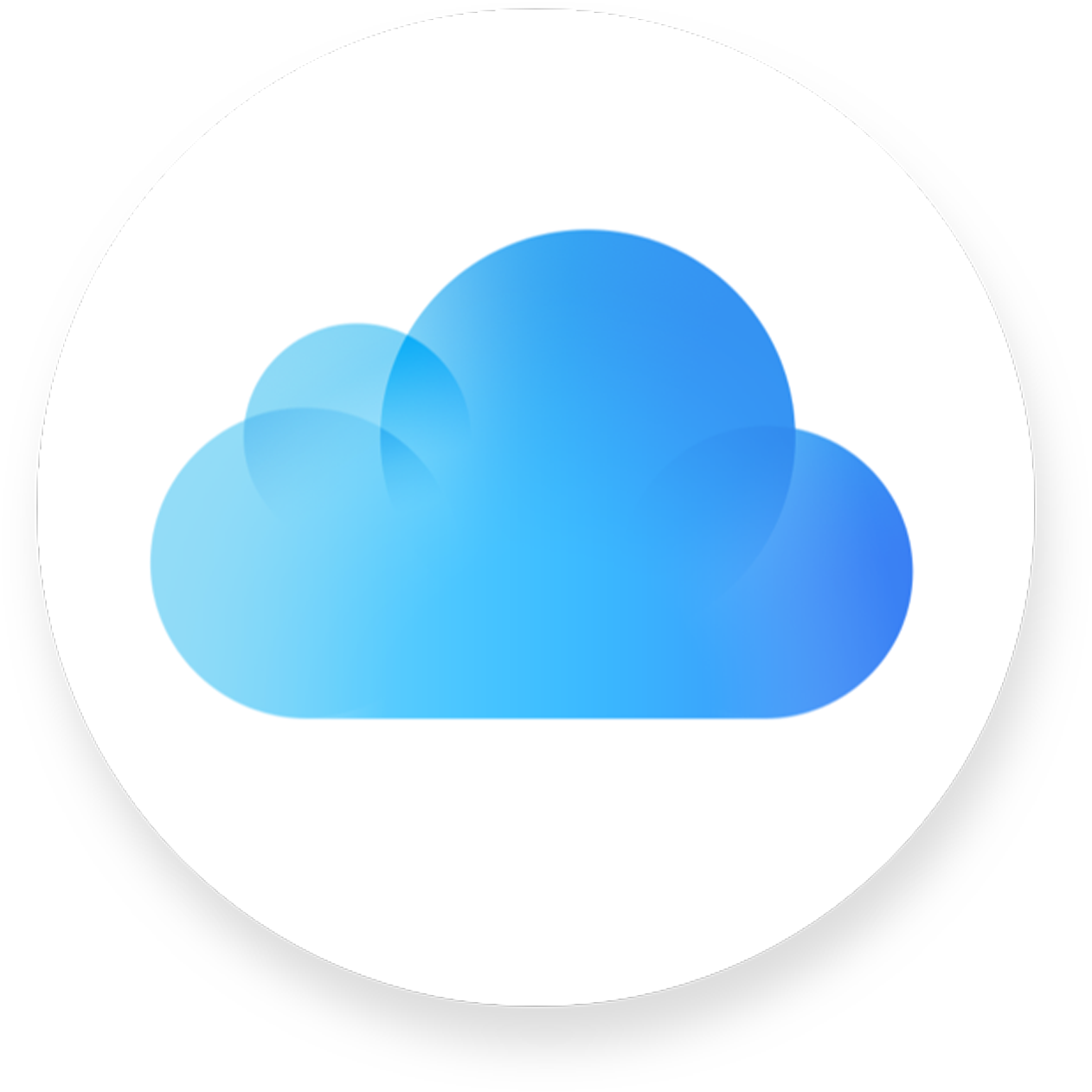
Khám phá một giải pháp lưu trữ hoàn toàn an toàn và chất lỏng để lưu ảnh, video, ghi chú và tệp của bạn, mà bạn có thể tìm thấy trên tất cả các thiết bị của mình, bất cứ nơi nào bạn kết hợp. Nhanh chóng truy cập các yếu tố cần thiết của bạn, tiếp tục các cuộc trò chuyện của bạn mà không làm gián đoạn và dễ dàng chia sẻ nội dung với những người thân yêu của bạn. Tất cả điều này, tận dụng các tính năng bảo mật nâng cao bảo vệ bạn, bạn và dữ liệu của bạn.
Đây là tất cả sức mạnh của iCloud. Thêm 1 .
Mỗi gói cũng bao gồm các tính năng:
Rơle riêng iCloud, ẩn địa chỉ email của tôi, trường nhắn tin được cá nhân hóa và video bảo mật homekit.
Dữ liệu quý giá nhất của bạn
được giữ tốt.
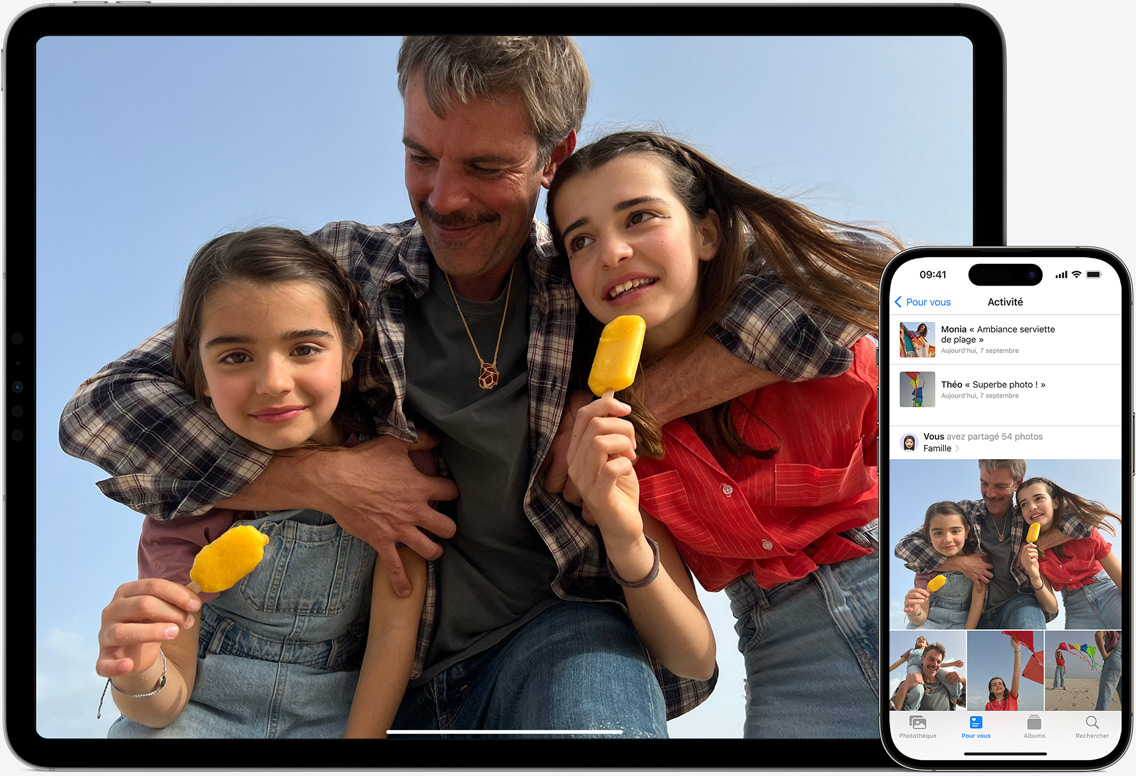
Ảnh iCloud Cho phép bạn giữ cả đời các bức ảnh và video độ phân giải cao bằng cách lưu trữ chúng một cách an toàn trong iCloud và tạo các phiên bản nhỏ gọn và sáng lên trên tất cả các thiết bị của bạn. Cho dù đó là video về con chó con của bạn ở bãi biển được quay vào ngày hôm trước hay một bức ảnh của những người thân yêu của bạn được chụp từ nhiều năm trước, bạn có quyền truy cập vào tất cả các ký ức của bạn và có thể chia sẻ chúng bất cứ nơi nào bạn.
Ở đó Thư viện ảnh chia sẻ là cách lý tưởng để dễ dàng chia sẻ ảnh và video bạn chọn với năm người khác. Nội dung của thư viện ảnh được chia sẻ của bạn xuất hiện trong các phần ảnh được đề xuất và lưu niệm. Bạn có thể xem lại những bức ảnh được chụp bởi nhóm và sống lại những cuộc phiêu lưu tốt nhất của bạn.
Nhờ vào Album chia sẻ, Dễ dàng truyền những bức ảnh bạn muốn cho những người bạn chọn. Ví dụ, bạn có thể liên kết ảnh du lịch của bạn với những bức ảnh thân thiện của bạn hoặc giữ cho gia đình bạn nhận thức được các hoạt động của con bạn. Tất cả những người mà bạn chia sẻ album sẽ nhận được thông báo với mỗi sửa đổi được thực hiện và sẽ có thể thêm ảnh, video và nhận xét của riêng họ theo thời gian.

TRÊN Ổ đĩa iCloud, Các tệp và thư mục được ghi lại của bạn rất dễ truy cập và dễ chia sẻ, bất kể thiết bị bạn sử dụng. Tất cả đều có thể truy cập được từ ứng dụng tệp trên iOS và iPados, công cụ tìm máy Mac của bạn, trình khám phá tệp trên PC Windows hoặc thậm chí trên iCloud.com.


Ở đó Sao lưu iCloud Tự động ghi lại dữ liệu quan trọng trên iPhone và iPad của bạn, bao gồm các ứng dụng yêu thích của bạn, ngay khi thiết bị của bạn được kết nối với nguồn điện và được kết nối với Wi-Fi. Bản sao lưu của bạn luôn được cập nhật 2 .
Khôi phục Thiết bị của bạn hoặc định cấu hình một thiết bị mới từ bản sao lưu iCloud của bạn để lấy tất cả ảnh, tệp, danh bạ, ứng dụng, cài đặt và nhiều thứ khác mà không gặp khó khăn. Thiết bị của bạn sẽ trông giống như một dòng cho thiết bị trước.
iCloud+
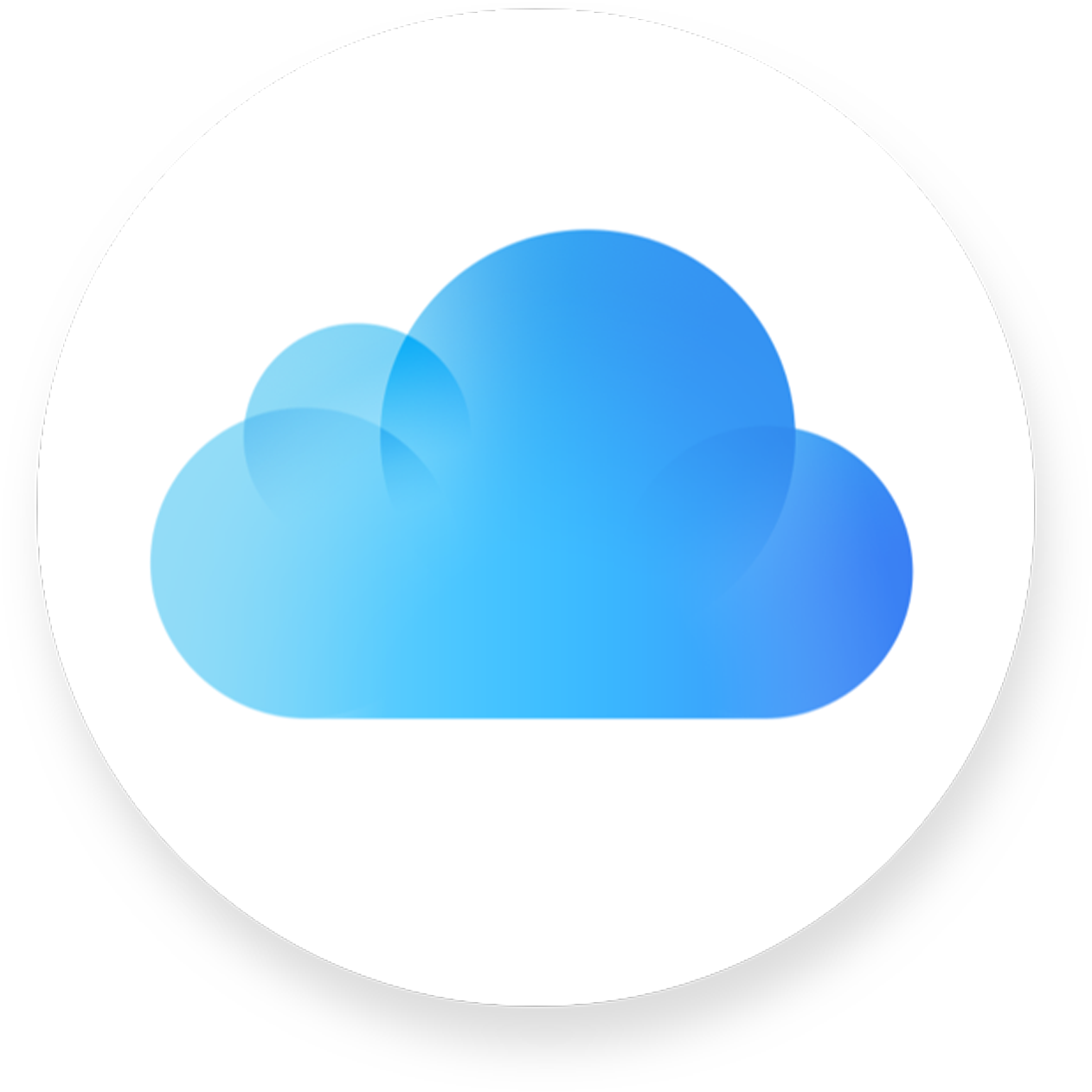
Không gian để giữ ảnh, video, ghi chú và tệp của bạn một cách an toàn và có trong tất cả các thiết bị của bạn. Các cách để nhanh chóng truy cập các yếu tố cần thiết, để chia sẻ những gì bạn thích và không bỏ lỡ bất cứ điều gì từ các cuộc trò chuyện của bạn. Các tính năng bảo vệ quyền riêng tư và dữ liệu của bạn hơn bao giờ hết.
Nó sức mạnh của iCloud. Với một cộng 1 .
Mỗi gói bao gồm:
Rơle riêng iCloud, ẩn địa chỉ email của tôi, tên miền email được cá nhân hóa và video bảo mật homekit
An toàn.
Bởi vì
cái đó
Bạn giữ.
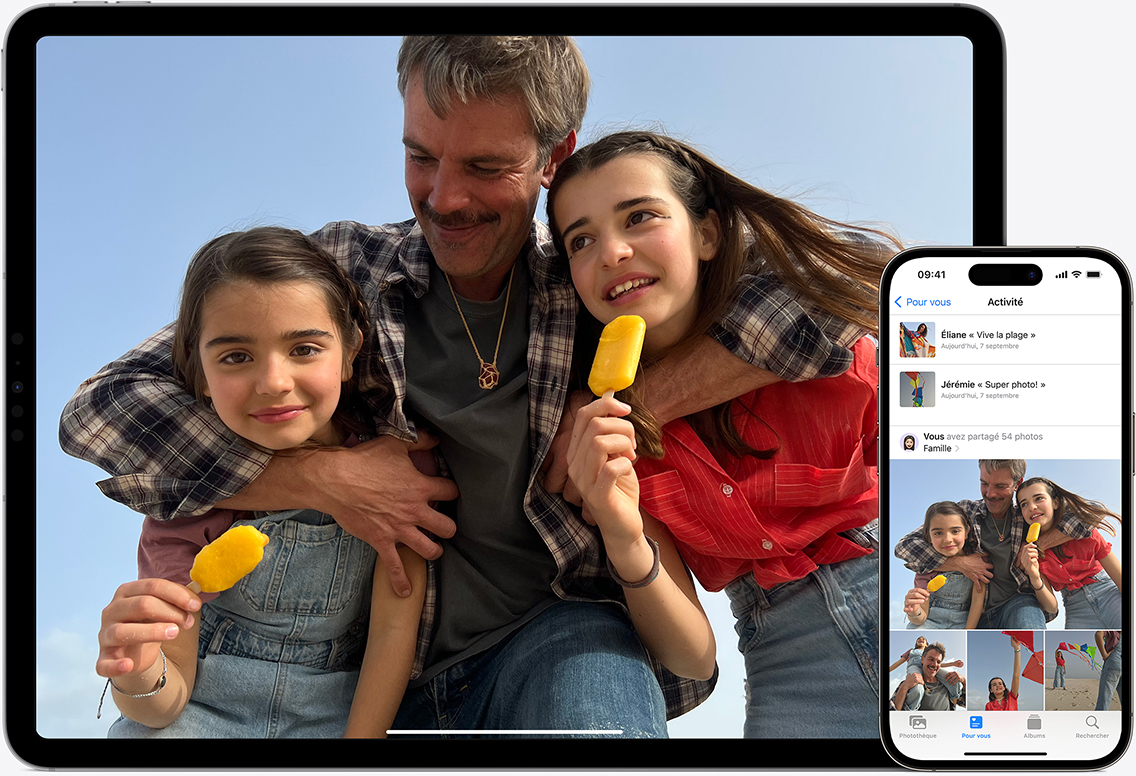
Ảnh iCloud Đặt bản gốc độ nét cao của ảnh và video bảo mật của bạn trên iCloud và chỉ giữ một phiên bản sáng trên tất cả các thiết bị của bạn. Cho dù đó là một video mèo được quay ngày hôm qua hay một bức chân dung gia đình cũ, toàn bộ bộ sưu tập của bạn có thể truy cập và có thể chia sẻ từ khắp mọi nơi.
Thư viện ảnh chia sẻ là cách tốt nhất để tập hợp ảnh và video với một nhóm gồm tối đa năm người khác. Nội dung được chia sẻ của bạn được hiển thị trong ảnh trong các ngôi sao và đồ lưu niệm. Hãy xem để sống lại những cuộc phiêu lưu của bạn thông qua những bức ảnh bạn đã chụp cùng nhau.
Album chia sẻ. Thu thập ảnh của bạn và của những người bạn chọn. Tạo một album du lịch với những người thân yêu, hoặc chia sẻ khai thác trẻ em với phần còn lại của gia đình. Những người bạn mời được thông báo về các bổ sung và có thể đóng góp với ảnh, video và nhận xét của riêng họ.

Ổ đĩa iCloud Làm cho các tệp và thư mục của bạn có thể truy cập và dễ chia sẻ, bất kể thiết bị bạn sử dụng. Tìm chúng trong ứng dụng tệp iOS và iPados, trong trình tìm trên Mac, trong File Explorer trên PC hoặc iCloud.com.

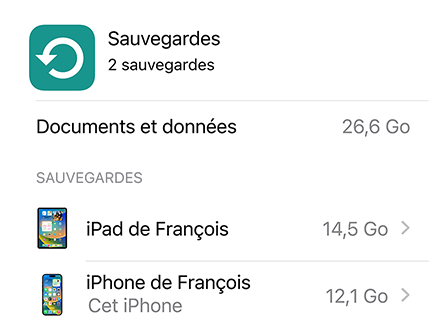
Sao lưu iCloud Lưu trữ trong một nơi an toàn dữ liệu quan trọng của iPhone và iPad của bạn, bao gồm các ứng dụng, ngay khi thiết bị của bạn được kết nối với nguồn điện và được kết nối với Wi-Fi. Bản sao lưu của bạn do đó được cập nhật tại mọi thời điểm 2 .
Khôi phục Dữ liệu hoặc cấu hình một thiết bị mới của bạn từ bản sao lưu iCloud để tìm ảnh, tệp, danh bạ, ứng dụng, cài đặt và nội dung khác của bạn như thể chúng luôn ở đó.

Sự cần thiết
trong tầm với
Ngày mai.
Mọi nơi.

iCloud.com đã được thiết kế lại để bạn có thể tham khảo, sửa đổi và dễ dàng quản lý mọi thứ bạn lưu trữ trên iCloud từ tất cả các thiết bị của mình. Ứng dụng iCloud cho Windows thậm chí cho phép bạn truy cập các ảnh và tệp iCloud của mình mà không cần rời khỏi PC.
![]()
Ghi chú. Nhiều việc để làm? Lập danh sách trên máy Mac của bạn và tìm thấy nó khi bạn muốn trên iPhone của mình.


Bảo mật
Với những đổi mới như xác thực hai yếu tố và bảo vệ dữ liệu nâng cao, đám mây cung cấp bảo mật vô song.
Footer Apple
- Một số tính năng iCloud+ không có sẵn ở tất cả các quốc gia hoặc khu vực.
- Bản sao lưu âm nhạc đã mua không có sẵn ở tất cả các quốc gia hoặc khu vực. Không thể khôi phục các giao dịch mua trước đó không còn trên iTunes Store, App Store hoặc Apple Books.
- Rơle riêng iCloud không có sẵn ở tất cả các quốc gia hoặc khu vực. Nếu họ không có quyền truy cập vào địa chỉ IP của bạn, một số trang web có thể yêu cầu bạn thực hiện các bước bổ sung để mở phiên hoặc truy cập nội dung.
- Video an toàn HomeKit yêu cầu gói được hỗ trợ iCloud+, camera bảo mật tương thích với HomeKit và bộ tập trung tự động hóa gia đình (HomePod hoặc Apple TV).
- Chia sẻ gia đình yêu cầu kết nối với tài khoản iCloud và iTunes bằng định danh táo. Âm nhạc, phim, sê -ri và sách có thể được tải xuống từ tối đa 10 máy bay mỗi tài khoản (bao gồm tối đa 5 máy tính). iOS 8 (hoặc muộn hơn) và OS X Yosemite (hoặc muộn hơn) là cần thiết để tạo một nhóm chia sẻ gia đình và tham gia nó, và được khuyến nghị để tận dụng tất cả các tính năng. Không phải tất cả nội dung đều đủ điều kiện để chia sẻ gia đình. Các thành viên của một nhóm có thể ẩn nội dung; Không thể tải xuống nội dung đeo mặt nạ. Chức năng ứng dụng mua hàng yêu cầu không áp dụng cho nội dung được tải xuống từ các thành viên khác trong nhóm hoặc có được bằng mã tải xuống.
- Thời gian dùng thử miễn phí chỉ bao gồm các dịch vụ mà bạn chưa sử dụng và bạn chưa được hưởng lợi từ thời gian dùng thử miễn phí. Gói được gia hạn tự động sau khi thời gian dùng thử hoàn thành, trừ khi nó bị hủy. Hạn chế và Điều khoản áp dụng.
- iCloud yêu cầu iOS 5 (hoặc muộn hơn) trên iPhone 3GS (hoặc mô hình gần đây hơn), iPod touch (thế hệ thứ 3 hoặc mô hình gần đây hơn), iPad Pro, iPad (hoặc mô hình gần đây), iPad Air (hoặc mô hình gần đây hơn), mô hình gần đây), iPad mini (hoặc mô hình gần đây hơn); Mac có xương x sư tử 10.7.5 (hoặc muộn hơn); Hoặc PC có Windows 7 hoặc Windows 8 (Outlook 2007 hoặc phiên bản tiếp theo hoặc trình duyệt UP -To -date là cần thiết để truy cập vào email, danh bạ và lịch). Một số tính năng yêu cầu iOS 16, iPados 16 và MacOS Ventura. Một số tính năng yêu cầu kết nối Wi-Fi. Một số tính năng không có sẵn ở tất cả các quốc gia hoặc khu vực. Truy cập vào một số dịch vụ được giới hạn trong 10 thiết bị.
Thậm chí nhiều cách mua sắm hơn: Tìm một cửa hàng Apple hoặc một đại lý bán lại gần đó. Hoặc gọi 1.800 apple của tôi.
© 2023 Apple Inc. Đã đăng ký Bản quyền.
- Chính sách bảo mật
- Sử dụng các nhân chứng
- Điều khoản sử dụng
- Bán hàng và bồi hoàn
- Tư vấn tư pháp
- SITEMAP



